エイサーラップトップ用の最新ドライバーをダウンロードしてください。 Acerラップトップ用のWi-FiおよびLAN用のドライバー。 ダウンロードする場所とインストールする方法
この記事では、検索、ダウンロード、インストールに焦点を当てます 無線LANドライバーアダプターと ネットワークカード Acerラップトップで。 インストール後、または Windowsを再インストールします Acerラップトップの場合、またはワイヤレスネットワークに問題がある場合は、Wi-Fi(WLAN)ドライバーが必要になる場合があります。 それがなければ、例えば、 無線ネットワークラップトップではまったく機能しない場合があります。 特にWindows7または8をインストールする場合、Windows 10は通常、ドライバー自体をインストールしますが、常にインストールするわけではありません。
この指示に従って、Acerラップトップ用のWi-Fiドライバーだけでなく、ネットワークカード(LAN)、ビデオカード、タッチパッドなどの他のドライバーもダウンロードしてインストールできます。 Wi-Fiが機能しないため、誰もがすぐにインターネットでドライバーを探し始め、理解できないサイトからドライバーをダウンロードし始めます。 そして、彼らは何かがそこで機能しない、合わない、インストールされていない、などと不平を言います。なぜこれをするのですか? 結局のところ、あなたは特定のメーカーのラップトップを持っています、私たちの場合はエイサーです。 特定のモデルのラップトップ。 また、製造元のWebサイトで、ラップトップ用のすべてのドライバーをダウンロードできます。 彼のために特別に作成され、100%機能しています。 私はこれについて記事に書いた。
AcerラップトップでWi-Fiが機能しない場合、最初に行う必要があるのは、Wi-Fiがオンになっているかどうか、デバイスマネージャーのドライバーから何があるかなどを確認することです。問題が不明な場合はドライバーでは、最初にこれらの記事を確認することをお勧めします。
何も機能しない場合、またはデバイスマネージャにワイヤレスWLANアダプタがない場合は、指示に従ってください。 これは、Acer Aspire V3、Aspire One D270、E5-511G、D257、ES1-533-C3RY、EX2519、E5-573G、F5-573G、AcerSwiftを含むこのメーカーのすべてのラップトップに適合します。
Acerラップトップ用のWi-Fiドライバーはどこでダウンロードできますか?
上で書いたように、公式サイトからドライバーをダウンロードします。 すべてがそこにあります。
お使いのラップトップにはディスクが付属している可能性があります。 この場合、ほとんどの場合、ディスクから必要なドライバをインストールできます。 それを開いて見てください。
ディスクがない場合は、次のリンクの公式Webサイトにアクセスしてください:https://www.acer.com/ac/ru/RU/content/drivers
- 検索フィールドにモデルを入力します Acerノートパソコン, シリアルナンバー、またはSNID。 この情報は、ラップトップの底面のステッカーに表示されます。
- または、デバイスを選択します。 まず、カテゴリを選択します (ラップトップ、ウルトラブック、タブレットなど)「ノート」を選びました。 次に、シリーズを選択します。 例として「Aspire」を選びました。 そして、3番目のドロップダウンメニューで、ラップトップのモデルを選択します。 例:E5-575G-35M (最後の桁と文字「35M」なし).
これにより、Acerラップトップモデルのダウンロードページがすぐに開きます。 ドライバー、プログラム、マニュアルがあります。 まず、オペレーティングシステムを選択します。 私の場合、ドライバーはWindows 1064ビット専用です。 別のものをインストールした場合 Windows版、公式ウェブサイトにドライバーがいないため、検索に苦労する必要があります。 または、製造元のWebサイトにドライバーがあるシステムをインストールします。
選択後 オペレーティング・システム「ドライバ」タブを開きます。

リストで探しています 必要なドライバー..。 Wi-Fi上のものはおそらく呼ばれるでしょう 無線LANドライバー..。 ネットワークカードの場合- LANドライバー..。 ダウンロードするには、ダウンロードリンクをクリックしてください。
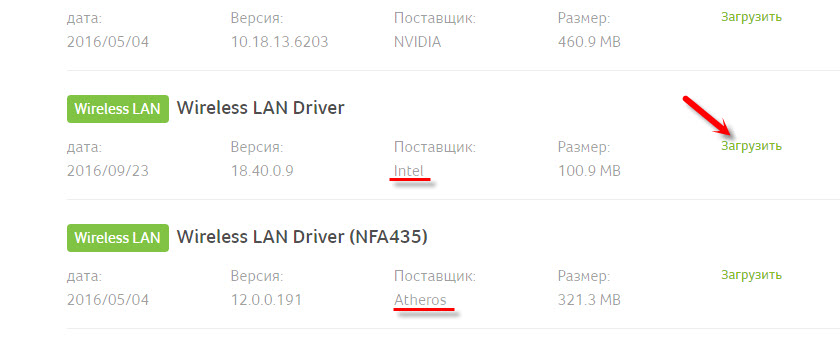
アーカイブをコンピューターに保存します (または モバイル機器、それをコンピュータにドロップします).
サイトに複数の無線LANドライバーがある場合はどうなりますか?
これは非常に頻繁に発生します。 これは、メーカーが同じラップトップモデルに異なるWi-Fiモジュールをインストールできるためです。 さまざまなメーカー。 上のスクリーンショットを見てください。 2つのドライバーがありますが、異なるメーカー、IntelとAtherosからのものです。 たぶんBroadcomも。 アイザー用にダウンロードするドライバーについて質問があるかもしれません。
すべてがとてもシンプルです。 デバイスマネージャの[ネットワークアダプタ]タブにワイヤレスアダプタがない場合、その名前(製造元)を確認するには、HWVendorDetectionユーティリティをダウンロードする必要があります。 こちらからダウンロードできます。 ドライバーを探しているラップトップにダウンロードして実行するだけです。 結果は次のようになります。

スクリーンショットでわかるように、無線LAN-アセロス。 そのため、このメーカーからアダプターのドライバーをダウンロードします。
AcerラップトップにWi-Fi(LAN)ドライバーをインストールするにはどうすればよいですか?
ドライバのインストールプロセスは非常に簡単です。 Acer Webサイトからダウンロードしたアーカイブを開き、その中のSetup.exeファイルを見つけて実行します。
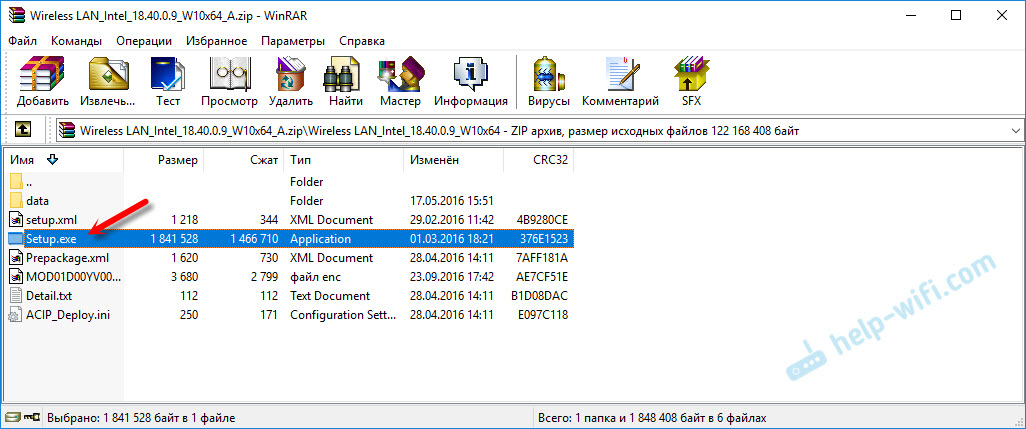

インストール後、ラップトップを再起動して接続を試みます Wi-Fiネットワーク..。 すべてが機能するはずです。 AcerラップトップをWi-Fiに接続する方法について質問がある場合は、他のラップトップやPCとの違いはありません。 Windows 7で接続する手順は、記事の冒頭にあります。 Windows 10を使用している場合は、記事を参照してください。
小型で高性能なノートパソコン 現代世界決して珍しいことではありませんが、原則として、それらは非常に高価です。 ただし、一般的な規則には例外もあります。 例えば、 ACER Aspire E5-571G-薄くて軽いが、同時に 生産的なラップトップ 予算セグメント..。 このデバイスは、高品質で手触りが良く、耐久性のあるマットプラスチックでできており、引っかき傷や汚れに強く、偶発的な機械的損傷、不要な振動、液体の侵入からデバイスの内部を確実に保護します。 ラップトップには必要なすべてのインターフェイスが装備されており、電源から離れて長時間作業できるため、親戚、同僚、友人といつでも連絡を取り合うことができます。 また、ACER Aspire E5-571Gには、ビデオ通話や会議の開催に使用できる高品質のカメラが内蔵されています。 ノートパソコンのディスプレイは高解像度で、快適に作業できます テキストエディタ、Webブラウザ、およびビデオと写真を表示します。 ACER Aspire E5-571Gには、長期間使用するために特別に設計されたキーレイアウトを備えたアイランドスタイルのキーボードが装備されています。

ACER Aspire E5-521Gは、日常のすべてのタスクを解決し、勉強や仕事に役立つ小型のラップトップです。 この装置は小型で軽量なので、ブリーフケースやバッグに入れて持ち運びが簡単です。 ハイタイム 自律的な仕事 ACER AspireE5-521Gを旅行や出張で十分に活用することができます。 これは、家族、友人、同僚と常に連絡を取り合うのに役立つ最新のインターフェースの存在によっても促進されます。 さまざまな組み込みインターフェースを使用して、追加のモニター、TV、プロジェクターなどの外部デバイスを接続することもできます。 ラップトップは、長期的なパフォーマンスのために最適化されています。 キーボードは、長時間のタイピング時の負荷を軽減するために特別に設計されたキーレイアウトを備えており、明るく高品質の画面は高解像度であるため、目の疲れを軽減し、画像の細部を見ることができます。 画面も広い視野角を持っているので、 快適な仕事旅行中またはデスクトップがない場合の「ひざまずいて」。 また、このデバイスには強力で効率的なコンポーネントがあり、「重い」ゲームアプリケーションまで、最新のアプリケーションをスムーズかつ正しく実行できます。

ACER AspireE5-511Gはスタイリッシュで 機能的なラップトップモダンで魅力的なデザイン。 強力で高性能なコンポーネントで構築されたこのデバイスを使用すると、アプリケーションを起動したり、その他の操作を数秒で実行したりできます。 また、高レベルのパフォーマンスにより、マルチタスクモードを完全に使用して、コンピューターリソース上で最も要求の厳しいアプリケーションでも実行できます。 このラップトップは、高レベルの明るさと画質を特徴とする大画面のワイドスクリーンディスプレイを備えています。 画面の高解像度により、画像のすべての詳細を確認でき、ラップトップを長時間使用しているときの目の疲れを軽減できます。 また、デバイスには大容量のハードドライブが装備されているため、必要なすべてのデータを保存でき、残りのデータを気にする必要はありません。 フリースペース..。 ラップトップケースは、高品質で手触りが良く、耐久性のあるプラスチックでできており、偶発的な機械的損傷、振動、液体の侵入からデバイスを確実に保護します。 ACER Aspire E5-511Gは、オフィスと家庭の両方での使用に最適な、強力でスタイリッシュなデバイスです。

ACER AspireE5-771Gは 強力なラップトップ、あらゆる問題を完全に解決できます。 このデバイスは、職場でも学校でも、多機能のホームエンターテインメントセンターとしても使用できます。 ACER Aspire E5-771Gケースを作成する際には、高品質で耐久性があり、手触りの良い素材のみが使用されているため、機械的ストレスによるデバイスの損傷を防ぎます。 ケースのすべての部分が互いにしっかりとはめ込まれており、激しく入力しても異音やきしみ音を発しません。 このラップトップには、最大のパフォーマンスが得られるように調整された最新の高性能コンポーネントが装備されています。 これにより、マルチタスクモードを十分に楽しんで、同時に複数の「重い」アプリケーションを実行できます。 また、ACER Aspire E5-771Gは、コンピューターリソース上の最新の要求の厳しいゲームに簡単に対処できます。 大型で高品質のノートパソコンのディスプレイは高解像度で、画像の細部を見ることができ、長時間使用する際の目の疲れを軽減します。 ACER Aspire E5-771Gは、日常の日常的な使用やさまざまなタスクの解決に最適です。

ACER Aspire V3-731は、通常の作業に最適な強力なノートパソコンです。 グラフィックエディタおよびビデオコンテンツ。 また、ラップトップは、最新の「重い」ゲームアプリケーションを実行するために使用できます。 デバイスは高品質で、 大画面画像の細部を表示できる高解像度と高輝度により、どんな光でも快適にノートパソコンを使用できます。 パフォーマンスアクセサリACERAspire V3-731は、最大のパフォーマンスを提供し、あらゆる問題を解決できるように調整されています。 ラップトップにはすべての最新のインターフェイスが装備されているため、外部デバイスを簡単に接続できます。たとえば、高品質のビデオを視聴するための大型テレビなどです。 また、ACER Aspire V3-731には、どこからでも同僚、親戚、友人と通信するための高品質のWebカメラが組み込まれています。 音量 HDDこのデバイスを使用すると、必要なすべての情報を保存でき、残りの空き容量について考える必要はありません。 ACER Aspire V3-731は、さまざまな要求の厳しいタスクを定期的に実行するための優れたポータブルソリューションになります。

ACER Aspire V3-531Gは、あらゆるタスクを完了することができる多機能ラップトップです。 このデバイスはスタイリッシュでモダンなデザインで、手触りが良く、耐久性があり高品質の素材でできており、機械的な損傷や液体の侵入からデバイスを保護します。 高レベルのラップトップパフォーマンスは、激しいワークロード下でも最大のパフォーマンスを提供するように調整された強力なコンポーネントによって保証されます。 高品質のノートパソコンの画面は、高解像度と高レベルの明るさを備えています。 これにより、快適に作業できます オフィスアプリケーションラップトップをメディアセンターとして使用します。 また、ラップトップは、クリアで 大きな音映画を見ているときとインターネットを介して通信しているときの両方。 オンライン通信のために、ACER Aspire V3-531Gは、常に連絡を取り合うことができる高品質のWebカメラと最新のインターフェースを提供します。 また、外部デバイスをラップトップに簡単に接続できます。たとえば、デスクトップを拡張するための追加のモニターや、ビデオ録画を再生するための大型テレビなどです。

ACER Aspire V3-574Gは、日常の使用向けに設計された多用途のラップトップであり、発生した問題を解決することができます。 ACER Aspire V3-574Gのケースは、高品質のプラスチックでできており、手触りが快適です。これにより、不要な機械的影響を防ぎ、デバイスを湿気から保護します。 このラップトップには高品質のオーディオシステムが搭載されており、ビデオの視聴時と音楽ファイルの再生時の両方で大音量でクリアなサウンドを提供できます。 ACER Aspire V3-574Gは、高解像度と明るいバックライトを備えた高品質の画面を備えています。 また、画面は特別なマット仕上げになっているため、日光の下でもノートパソコンを十分に使用できます。 また、このようなスクリーンは傷を残さず、ほこりが落ちません。 ACER Aspire V3-574Gのハードウェア部分は、最大のパフォーマンスを提供するように最適化および調整されているため、最新の「重い」ゲームなど、最も要求の厳しいコンピューターを多用するアプリケーションでも使用できます。 このラップトップには、必要な最新のインターフェイスがすべて装備されており、接続を維持し、外部デバイスを簡単に接続できます。

ACERエクステンサ 2509は、日常的に使用するために設計された安価で用途の広いデバイスです。 ACER Extensa 2509は、仕事と遊びの両方に使用できます。 サイズと重量が小さいため、ノートパソコンを旅行や出張に持ち運ぶことができます。また、対角線がかなり大きい高品質の画面により、写真やビデオを簡単に表示できます。 画面はどんな光でも快適に作業できる明るさで、高解像度により長時間の作業時の目の疲れを軽減し、画像の細部を見ることができます。 ACER Extensa 2509は高レベルのパフォーマンスを備えており、最大の効率を実現するように調整された強力なコンポーネントによって保証されています。 これにより、マルチタスクを完全に使用し、リソースを大量に消費するアプリケーションでも簡単に実行できます。 ACER Extensa 2509はかなり長いバッテリー寿命を誇り、電源から離れた場所でデバイスを完全に使用できます。 また、最新のインターフェースの存在により、家族や友人と常に連絡を取り合うことができます。 また、ACER Extensa 2509にはオーディオシステムが内蔵されており、映画鑑賞、音楽再生、インターネット経由の通信に高品質で大音量のサウンドを提供します。

ACER Extensa 2508はスタイリッシュで快適なラップトップで、クラシックなデザインで作られ、あまり注目されていません。 ACER Extensa 2508ケースは特別に処理されたプラスチックでできており、引っかき傷や縞模様に強いです。 ケースのすべての要素は互いにしっかりと取り付けられており、異音やきしみ音を発しません。 デバイスのキーボードは、人気のある「アイランド」レイアウトとやや大きなキーを備えており、ストロークが柔らかく、テキストを集中的に入力しても素材が曲がることはありません。 また、ACER Extensa 2508には、ジェスチャ制御をサポートし、高精度が特徴のキーレスタッチパッドが装備されています。 ACER Extensa 2508には必要なすべてのインターフェースがあり、家族、同僚、友人といつでも連絡を取り合うことができます。 また、高性能アクセサリを使用すると、たとえば、追加のモニターや高解像度テレビを簡単に接続して、映画を見たり、デスクトップを拡張したりできます。 ACER Extensa 2508は、最大4時間自律的に動作できるため、電源から離れた場所でも、出張や旅行でも十分に使用できます。 これは、デバイスのサイズと重量が小さいことによっても容易になります。

ACER Extensa 2510は、すべての日常業務に最適な手頃な価格のオールラウンダーです。 ラップトップは両方に使用できます オフィスワークマルチメディアセンターとして。 高性能コンポーネントを使用すると、最新のゲームなど、コンピュータリソースを必要とするアプリケーションを簡単に実行できます。 また、 上級 ACER Extensa 2510のパフォーマンス速度のユーザーは、リソースを大量に消費する複数のプログラムを同時に操作する場合でも、マルチタスクモードを完全に使用できます。 ACER Extensa 2510は、どんな光でも動作するのに十分な明るさの大型で高品質のディスプレイを備えています。 また、画面の視野角が広いため、使い勝手が大幅に向上します。 画面の高解像度により、高解像度ビデオを再生し、画像を簡単に操作できます。 ACER Extensa 2510は小型で、バッグやブリーフケースに簡単に収まります。 これにより、さまざまな旅行や出張でラップトップに持ち込むことができます。 ACER Extensa 2510の耐久性のあるハウジングは、高品質で手触りの良いプラスチックでできており、不要な機械的影響や湿気の侵入からデバイスを確実に保護します。
ノートブックAcerのドライバー-どれくらいの需要がありますか? この台湾のラップトップおよびタブレット会社からのラップトップの膨大な数を考えると、確かにそれらに対する多くの需要があります。 何が必要ですか 正しい仕事、からの生産性 ソフトウェア? もちろん、ドライバー。 アプリケーションの言語を電子機器の動作に変換するドライバーがない場合、ラップトップの一部は正しく機能しないか、機能しない可能性があります。 Acerはまだドライバー、リリースされたラップトップにあるそれらのデバイスとの互換性に問題を抱えていました。 多くの場合、BluetoothおよびWiFiアダプターのドライバーで多くの問題が発生します。 acerラップトップ用のドライバーがインストールされているという問題もありますが、再起動後、古いドライバーは動作を再開します。 この場合、異なるバージョンのacerドライバーをダウンロードして再インストールする必要があります。 必要なバージョンを正確に判断するには、VENコードとDEVコードを見つける必要があります。 それらはで示されています 特別なユーティリティ(たとえば、SIWというタイトル)。 「デバイスマネージャ」セクションに特定の不明なデバイス、不明なモデムなどが表示されている場合は、前述のプログラムでこれらの詳細を確認してから、エイサーラップトップ用のドライバを探す必要があります。 そして、あなたはあなたの特定のモデルにぴったりのものを見つける必要があります。 一般に、ドライバーのインストールは簡単です。実行する必要があるSetup.exeファイルがあります。 しかし、いくつかの変種ではそれは存在しません。 この場合、インストールは自分で行う必要があります。
当社のウェブサイトでAcerドライバーをダウンロードする
Acerラップトップおよびそれらに関連するすべてに専用のDriverokWebサイトの特別なセクションでacerドライバーをダウンロードできます。 ここには、興味深く関連性のある情報だけでなく、テスト済みで本当に高品質のドライバーがなくてはならない情報もたくさんあります。 ここで紹介するエイサーラップトップのドライバーは、モデルごとに慎重に選択およびソートされているため、適切でないドライバーは1つもありません。 したがって、検索を使用して、当サイトのモデルと機能を比較することで、必要なものを確実に見つけることができ、ラップトップを完全に機能させ、おそらく以前は不可能だったものを追加できます。 あなたがasusドライバーを探しているなら、リンクをたどってください。
Acer AspireV3-571G-人気 予算のラップトップ IPSマトリックス上に15.6インチの画面があります。 構成によっては、プロセッサーを搭載したモデルがあります インテルCore i3、Corei5またはCorei7。 マザーボードはIntelHM77Expressチップセットを使用しています。 ラップトップには3つあります USBポート 3.0、およびHDMI、イーサネット、VGAコネクタ。 また、Webカメラ、Blu-rayドライブ、カードリーダーが組み込まれています。 このラップトップでは、Minecraft、Diablo 3、Counter-Strike:Global Offensive、Dota 2など、さまざまなネットワークゲームを中程度の設定で実行できます。平均して、ラップトップは最大負荷で約2時間動作します。
このセットには、GeForce GT640MおよびGeForceGT630Mグラフィックスカードとも互換性のあるNvidiaGeForce610Mグラフィックスカード用のドライバーが含まれています。 それらは、追加のカードとして提示されたラップトップのさまざまな変更で見つけることができます。 640Mおよび630Mは、DirectX 11、Shader Model 5.0、CUDAおよび3DVisionテクノロジーをサポートします。 また、統合されたIntel HD Graphics 4000がメインGPUとして使用され、ドライバーも提供されます。
さらに、セットには、内蔵オーディオカード、タッチパッド、 ネットワークアダプタさまざまなメーカーから、 BIOSファームウェアおよび追加のソフトウェア。 Acerは、AspireV3-571にWindows7またはWindows8をインストールすることをお勧めします。セットで提供されるドライバーは、これらのオペレーティングシステム用に特別に設計されています。
 Odnoklassniki:登録とプロファイルの作成
Odnoklassniki:登録とプロファイルの作成 Eはです。 E(関数E)。 三角関数に関する式
Eはです。 E(関数E)。 三角関数に関する式 ロシアのソーシャルネットワークがソーシャルネットワークになりました
ロシアのソーシャルネットワークがソーシャルネットワークになりました